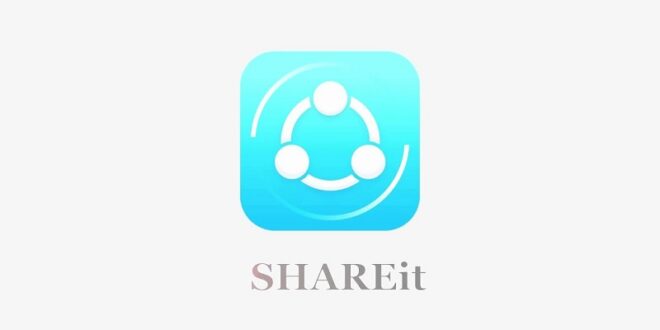Kebutuhan akan transfer data sekarang ini sangat digunakan, maka dari itu perlu perantara yang cepat dan bisa mengirim file apa saja. Tidak dapat dipungkiri bahwa mengirim data menuju ke laptop terkadang memakan waktu cukup lama. Jadi saat sedang membutuhkan file tersebut dengan cepat tidak dapat memenuhi kebutuhan tersebut. Tetapi tidak perlu khawatir karena saat ini sudah ada aplikasi SHAREit yang akan membantu transfer data ke laptop Anda. Berikut ini kita akan membahas cara download SHAREit di laptop.
SHAREit menjadi aplikasi favorit untuk beberapa tahun ini sebagai aplikasi yang dapat mengirim data dengan cepat. Aplikasi garapan Lenovo ini dapat membantu Anda untuk mengirim semua jenis file media yang berupa foto, video, dokumen, audio, aplikasi, dan game ke berbagai perangkat.
Maka dari itu banyak orang yang tertarik dengan aplikasi ini dan mengunduhnya. Aplikasi ini juga bisa digunakan untuk laptop atau komputer. Cara download SHAREit di laptop juga mudah.
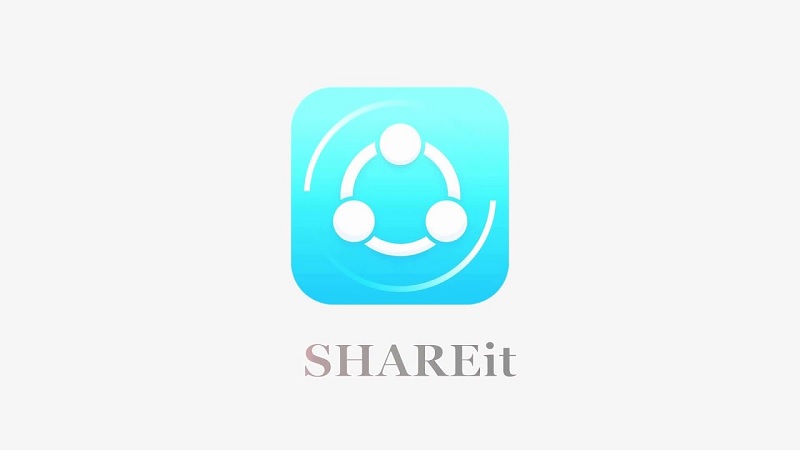
Cara Download SHAREit di Laptop Mudah dan Cepat
SHAREit sudah diunduh 1.3 miliar pengguna pada tahun 2018. Cara download SHAREit di laptop juga terbilang mudah dan simpel. Aplikasi ini dapat mengirim dan menerima file antar perangkat, baik itu dari Hp ke Hp atau laptop ke laptop bahkan juga bisa dari hp ke laptop atau sebaliknya. Pengguna bisa leluasa bertukar berkas sesuai yang diinginkan dengan menggunakan aplikasi ini.
Untuk bisa menggunakannya di laptop Anda harus mendownloadnya terlebih dahulu. Anda bisa mendownload aplikasi SHAREit dari situs resminya secara gratis dan aman. Ukuran dari aplikasi ini juga tidak besar jadi tidak akan memakan banyak tempat. Berikut ini cara download SHAREit di laptop.
Cara Download SHAREit di Laptop
- Pertama-tama buka situs resmi dari SHAREit melalui browser di laptop.
- Kemudian Anda bisa memilih sistem operasi di laptop dan bisa mendownloadnya sesuai sistem operasinya. Seperti Windows, MacOS, dan lain sebagainya.
- Lalu Anda bisa buka file installer SHAREit yang sudah terunduh. Setelah proses itu akan tampak kotak dialog Security Warning. Anda bisa tekan Yes dan pilih opsi Accept di kolom lisensi agreement.
- Selanjutnya cara download SHAREit di laptop, Anda bisa mengikuti petunjuk dari proses install dengan klik Next di opsi lokasi file dan shortcut.
- Kemudian Anda bisa klik Finish jika sudah selesai.
- SHAREit akan secara otomatis terbuka dan siap untuk Anda gunakan dalam berbagi file apa saja.
- Anda sudah dapat menggunakan aplikasi SHAREit.
Cara Download SHAREit di Laptop Mac
Jika tadi cara download SHAREit di laptop Windows setelah menginstall aplikasinya, berikut ini cara untuk versi Mac. Caranya juga tidak sulit dan inilah caranya.
- Pertama-tama Anda harus mengunduh file berekstensi DMG dahulu.
- Setelah terunduh double klik pada file tersebut.
- Kemudian klik Next untuk melewati langkah Setup aplikasi.
- Lalu klik Next hingga hingga halaman terakhir dan tunggu proses instalasi selesai.
- Anda bisa menunggu untuk mendapatkan permintaan pemasangan di MacOS.
- Setelah selesai memuat Anda bisa klik Finish.
- Anda sudah bisa menggunakan aplikasi SHAREit untuk mengirim data ke sesama pengguna SHAREit.
Cara Menggunakan Aplikasi
Setelah tahu cara download SHAREit di laptop, Anda juga harus tahu cara menggunakan aplikasinya. Meskipun untuk menggunakannya terlihat mudah, masih ada banyak pengguna yang kesulitan untuk menggunakan aplikasi ini. Baik itu saat mengirim atau menerima file.
Maka dari itu, berikut ini cara menggunakan SHAREit di PC mudah untuk Anda. Anda harus memastikan kedua perangkat sudah memiliki aplikasi SHAREit untuk mengirim dan menerima file.
- Buka aplikasi SHAREit di laptop yang sudah Anda unduh.
- Kemudian akan muncul halaman utama dari aplikasi.
- Jika Anda ingin mengirim file bisa menggunakan opsi Send. Sedangkan untuk menerima file Anda bisa memilih opsi Receive.
- Kemudian Anda bisa memilih file jenis apa saja yang akan dikirim. Setelah semua file masuk ke pilihan lalu tekan opsi Send.
- Selanjutnya temukan avatar SHAREit dari perangkat yang akan menerima file lalu masukkan password.
- Setelah avatar muncul lalu tekan dan proses pengiriman akan secara otomatis berjalan.
- Selain menggunakan password Anda juga dapat menghubungkan SHAREit di laptop dengan smartphone menggunakan QR Code.
Fitur Tersembunyi SHAREit
Ada beberapa fitur tersembunyi yang dimiliki oleh aplikasi ini di smartphone. Berikut ini beberapa fitur tersembunyinya.
- Group Share
Fitur ini bisa Anda gunakan untuk berbagi file atau data ke beberapa smartphone bersamaan. Anda bisa membuat grup baru dan smartphone lain dapat bergabung ke dalam grub lalu mengunggah file dan anggota bisa menerima file tersebut bersamaan. Tentunya fitur ini memudahkan untuk berbagi file sekaligus.
- WebShare
Menggunakan fitur ini akan secara otomatis membuat hotspot. Jadi penerima tidak harus memasang aplikasi terlebih dahulu. Kemudian smartphone penerima dihubungkan ke jaringan hotspot yang sudah dibuat. Caranya dengan masuk melalui pengaturan WiFi, mengakses alamat IP yang diberikan browser, dan memindai QR Code.
- Share Zone
Kemudian ada fitur lain yakni Share Zone. Fitur ini dapat membantu untuk membuat suatu tempat publik dapat diakses pengguna lainnya. Jadi pengguna dapat mengunduh file yang ada tanpa melakukan proses konvensional. Fitur ini cocok untuk Anda yang memiliki file banyak dibagikan. Jadi tidak perlu dilakukan secara manual.
- Presentation Controller
Fitur yang satu ini dapat mengendalikan slide presentasi seperti PowerPoint hanya dengan sentuhan jari di smartphone. Syaratnya kedua perangkat harus sudah terpasang aplikasi SHAREit. Anda bisa menghubungkannya dengan menu Connect PC dan kemudian memilih menu PPT Control untuk mengendalikan slide presentasi.
- Play To
Fitur ini dapat menampilkan kumpulan dari foto yang tersimpan di smartphone perangkat lain. Cara ini bisa Anda gunakan tanpa harus memindahkan foto tersebut ke komputer. Caranya juga mudah hanya tinggal menghubungkan smartphone melalui menu Connect PC dan mengaktifkan fitur Play To. Selanjutnya Anda bisa memilih gambar untuk ditampilkan.
Kelebihan Aplikasi
Berikut ini kelebihan dari aplikasi SHAREit:
- Kecepatan dari transfer data bisa mencapai 20 MB per detik. Bahkan kecepatan ini 200 kali lebih cepat dibanding Bluetooth.
- Semua jenis file bisa dikirim dan diterima. Aplikasi ini sudah support semua file seperti video, foto, aplikasi, hingga musik.
- Tidak ada batasan jumlah untuk mentransfer file.
- Aplikasi dapat berjalan tanpa kuota internet.
- Aplikasi ini juga sudah support banyak perangkat. Tidak hanya smartphone dengan iOS dan Android aplikasi ini juga sudah support untuk sistem Windows, Mac, bahkan Linux. SHAREit juga suda ada dalam pilihan web jadi pengguna bisa menggunakan aplikasi ini di mana saja.
- Dapat mengirim file ke berbagai platform dan perangkat banyak secara bersamaan.
Kekurangan Aplikasi
- Aplikasi ini tidak dapat mengirimkan SMS dan data ke Email.
- Hanya bisa digunakan saat perangkat penerima dan pengirim memiliki aplikasi.
- Tidak dapat digunakan mengirim data jika jarak lebih dari 10 meter.
- Aplikasi ini rawan akan virus.
Itulah cara download SHAREit di laptop sekaligus cara pakai dan fitur-fitur menariknya. Aplikasi ini dapat membantu pekerjaan mengirim file menjadi lebih ringan di laptop.